WooCommerce : pourquoi les produits variables sont trop limités (et comment les modules complémentaires peuvent aider)
Publié: 2022-10-31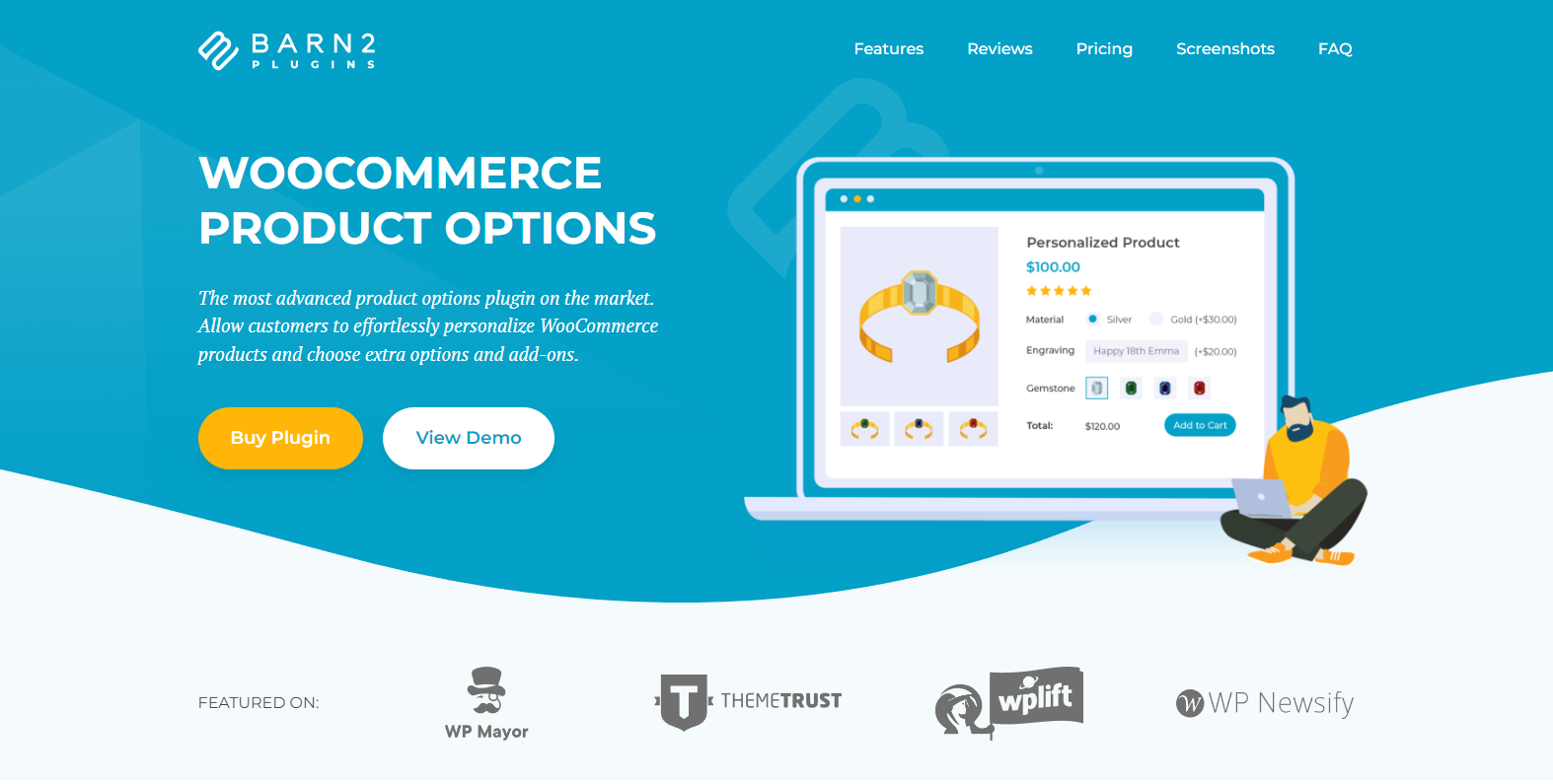
WooCommerce est riche en options de personnalisation pour différents types d'entreprises de commerce électronique. Cependant, il est assez limité en ce qui concerne certaines solutions d'achat dont votre entreprise en ligne peut avoir besoin, comme l'affichage des variations de produits.
Par exemple, un client peut avoir besoin de choisir la taille de la RAM, la taille de stockage et la couleur de l'appareil avant d'acheter un téléphone mobile. Dans ce cas, l'utilisation des variantes par défaut de WooCommerce vous obligera à créer un produit variable avec des centaines, voire des milliers de combinaisons d'attributs .
Cela peut être épuisant, et malgré tout ce travail, le résultat est souvent un backend de produit lent et difficile à gérer en raison d'un grand nombre de variations. De plus, vos clients auraient du mal à trouver la variation exacte lorsque la seule option dont ils disposent sont des listes déroulantes avec des dizaines d'options.
La meilleure façon d'offrir à vos clients une expérience utilisateur transparente est de leur permettre de personnaliser leurs produits sur la même page sans utiliser de variantes . Maintenant, vous ne pouvez pas faire cela avec WooCommerce seul. C'est là qu'interviennent les plug-ins de produits complémentaires WooCommerce.
Dans cet article, nous vous montrerons le moyen le plus simple de créer et de vendre des produits WooCommerce variables à l'aide des options de produit WooCommerce. Mais avant cela, parlons des raisons pour lesquelles vous avez besoin d'options de produits supplémentaires dans votre magasin.
Pourquoi ajouter des options de produits supplémentaires ?
L'ajout d'options de produits supplémentaires à votre boutique WooCommerce est un moyen infaillible d'améliorer l'expérience d'achat globale de votre boutique. Les modules complémentaires des produits WooCommerce offrent aux acheteurs un moyen plus pratique de personnaliser les produits lors du paiement.
WooCommerce est livré avec une fonctionnalité intégrée qui vous permet d'ajouter des variantes à vos produits. Mais l'inconvénient est que les variations sont assez limitées.
Par exemple, les t-shirts sont disponibles en différentes couleurs et tailles. Si les fonctionnalités de WordPress limitent les couleurs des t-shirts à deux, disons blanc et noir, vous ne pouvez choisir qu'une de ces variantes et rien de plus à la caisse.
Avec les variantes par défaut, vous êtes également limité à l'utilisation d'une flèche déroulante pour effectuer vos sélections. Vous devrez utiliser une extension WooCommerce si vous avez besoin de plus d'options de sélection.
D'un autre côté, les variations de produits personnalisés offrent des options de personnalisation flexibles en fonction des préférences des clients. Avec les modules complémentaires des produits WooCommerce, vous pouvez choisir des textes et des images personnalisés pour un design de t-shirt personnalisé.
De plus, avec un plugin d'options de produit personnalisé, vous n'avez pas besoin de créer plusieurs produits pour chaque option car toutes les options sont gérées au même endroit. Vous pouvez choisir parmi différents types d'options comme les cases à cocher, les boutons radio, les échantillons de couleurs, les champs de texte, etc.
Un autre facteur important à garder à l'esprit est l'unité de gestion des stocks (SKU). Habituellement, les variations fonctionneraient pour les produits avec un SKU unique. Par exemple, vous pourriez avoir un gâteau de reine et une génoise comme produits différents dans votre pâtisserie. Chaque produit a un SKU différent, vous pouvez donc utiliser des variantes.
Mais si vous souhaitez ajouter plus d'options comme le glaçage au beurre, les chandeliers, etc., il est préférable de les ajouter en tant qu'options de produit pour garder le stock de votre magasin en ordre.
Des variantes peuvent vous permettre d'attribuer des identifiants de base aux produits. Mais les options de produit vous offrent plus de flexibilité en spécifiant en détail les attributs du produit, ce qui donne aux clients plus de contrôle sur leur personnalisation et leurs commandes.
Comment ajouter des options de produit supplémentaires WooCommerce
Le moyen le plus simple d'ajouter des options de produit supplémentaires à WooCommerce consiste à utiliser un plugin WordPress. WooCommerce Product Options est un plugin puissant qui facilite l'ajout d'options de produits supplémentaires à votre boutique WooCommerce. Cela vous fera gagner beaucoup de temps et vous n'aurez pas non plus besoin d'engager un développeur.
Que vous souhaitiez des options de personnalisation de texte flexibles pour les t-shirts, des options d'emballage pour vos bijoux ou que vous souhaitiez choisir votre saveur préférée pour une commande de gâteau, les modules complémentaires de produits WooCommerce vous couvrent.
Le plugin WooCommerce Product Options est conçu en tenant compte des besoins de divers magasins de commerce électronique. Ainsi, quel que soit le produit que vous vendez, vous pouvez toujours ajuster les paramètres en fonction des besoins de votre magasin sans aucun problème.
Voyons quelques fonctionnalités notables qui font ressortir le plugin WooCommerce Product Options.
- Plusieurs types d'options comme les boutons radio, les cases à cocher, les champs de téléchargement de fichiers, les images, le texte, etc.
- Ajoutez des options de produit en quelques minutes et affectez-les à des produits spécifiques plus tard.
- Choisissez les produits sur lesquels les options sont affichées.
- Définissez des limites de quantité pour les options de produit.
- Attribuez des prix variables ou fixes aux options de produit individuellement.
- Ajoutez plusieurs options de produit aux produits en tant que groupes d'options.
- Convient aux débutants. Aucune compétence particulière n'est requise pour la configuration.
- La logique conditionnelle contrôle l'affichage d'options supplémentaires en fonction de l'entrée des clients.
- Commandez les options de produits en fonction de vos préférences.
Avec ces fonctionnalités riches mises en évidence et bien plus encore, vous pouvez faire confiance au plugin WooCommerce Product Options pour répondre aux besoins de personnalisation de votre boutique de commerce électronique.
La configuration d'options de produit supplémentaires avec WooCommerce Product Options est assez simple lorsque vous suivez ces trois étapes simples :
- Installez les options de produit WooCommerce dans votre boutique WooCommerce.
- Créez un nouveau groupe d'options de produit.
- Ajoutez les options de produit aux groupes.
Laissez-nous vous expliquer en détail comment vendre des addons de produits WooCommerce dans votre magasin avec le plug-in WooCommerce Product Options.
Installation du plug-in d'options de produit
La première étape consiste à installer et à activer le plugin WooCommerce Product Options sur votre boutique WooCommerce. Si vous n'avez pas le plugin, vous pouvez l'obtenir ici.
Sur votre tableau de bord d'administration WordPress, accédez à Plugins > Ajouter un nouveau .
Cliquez sur 'Télécharger le plugin' et téléchargez le fichier zip du plugin.
Ensuite, cliquez sur Installer maintenant. Une fois l'installation terminée, cliquez sur Activer le plugin .
Une fois le plugin activé, WooCommerce Product Options vous demandera de saisir la clé de licence. Insérez la clé que vous avez reçue dans votre e-mail après avoir obtenu le plugin et cliquez sur le bouton Activer .
Créer des addons de produits WooCommerce ou attribuer des options de produits WooCommerce aux produits est assez simple. Pour cela, vous devez créer un groupe d'options spécifique contenant les options du produit. Et puis, vous pouvez ensuite attribuer les groupes à vos produits et catégories de produits préférés.

Voyons comment vous pouvez configurer un groupe d'options de produit.
Configuration du groupe d'options de produit
Le plug-in Options de produits WooCommerce est fourni avec un modèle de groupe d'options de produits prédéfini. Vous pouvez le modifier ou créer votre propre groupe à partir de zéro.
Par exemple, supposons que vous dirigiez une pâtisserie en ligne vendant différents gâteaux. Dans ce cas, vous pouvez autoriser les clients à choisir leur saveur, leur couleur et leur forme. Chacun de ces attributs de gâteau est une option de produit .
Si vous placez les trois options dans le même groupe, vous pouvez attribuer ce groupe à un produit de gâteau, et les clients verront les options sur la page du produit lorsqu'ils voudront passer leurs commandes.
Alors, comment créez-vous un nouveau groupe d'options de produits ?
Tout d'abord, accédez à Produits sur votre tableau de bord WordPress. Ensuite, accédez à Options du produit > Ajouter un groupe .
Ensuite, choisissez votre mode préféré d'attribution d'un groupe d'options aux produits. Les groupes d'options peuvent être attribués à des produits spécifiques, à un groupe ou à tous vos produits. Vous pouvez également exclure des produits ou des types de produits spécifiques.
Enfin, passez en revue vos sélections et ajustez les paramètres si nécessaire.
Ajout d'options de produit à des groupes
Maintenant que nous avons créé un groupe d'options de produit, la prochaine étape consiste à ajouter des options de produit au groupe. Pour cela, cliquez sur Gérer les options .
Si vous souhaitez ajouter une option au groupe, nommez-la de manière appropriée. Ensuite, attribuez votre type de champ préféré à l'option.
Votre option de type de champ dépend des exigences de votre produit, alors explorons différents types pour voir comment ils fonctionnent.
- Bouton radio : vous permet de choisir une option parmi de nombreuses options. Par exemple, si vous avez des saveurs de chocolat, de velours ou de gâteau à la crème, le bouton radio vous permet d'en choisir un.
- Texte : fonctionne pour les messages personnalisés et le texte pour les gâteaux d'anniversaire, les bijoux, les t-shirts, etc.
- Case à cocher : permet aux utilisateurs de choisir de nombreuses options pour un produit particulier.
- Paragraphe : ce champ vous permet d'ajouter des notes ou des détails de spécification supplémentaires à côté de votre commande. Par exemple, lors de la commande d'un gâteau, les clients peuvent indiquer qu'ils souhaitent une faible teneur en sucre pour leur gâteau en utilisant le champ paragraphe.
- Image : ce champ permet aux clients d'envoyer des images de produits lorsqu'ils passent des commandes.
- Échantillons de couleurs : les clients peuvent choisir leur couleur préférée à l'aide du sélecteur de couleurs. Un exemple où cela est parfait est un design de t-shirt personnalisé.
Options des produits WooCommerce Tarification Fonctionnalités
Outre les options de champ, vous pouvez également ajouter des prix aux options de produit. Les options de produit WooCommerce vous proposent différentes options de tarification.
- Le paramètre de prix forfaitaire attribue un prix fixe à une option. Même si les clients choisissent différentes variantes, ils paient toujours le même prix.
- Avec la tarification basée sur la quantité, le prix augmente en fonction de la quantité. Si le prix fixe pour un chandelier de gâteau est de 2 $, alors deux chandeliers coûteront 4 $.
- Vous pouvez également définir le prix du produit pour qu'il augmente ou diminue d'un certain pourcentage en fonction des options de produit sélectionnées.
- Le paramètre de nombre de caractères vous permet de facturer vos clients en fonction du nombre de caractères qu'ils choisissent. Cela fonctionne pour les produits qui nécessitent un texte personnalisé, comme les t-shirts.
Paramètres d'options de produit supplémentaires
Vous pouvez utiliser plusieurs autres paramètres pour donner à votre magasin l'ambiance que vous souhaitez. Par exemple:
- Vous pouvez définir certaines options de produit par défaut ou permettre aux clients de faire leur choix.
- Chaque option de produit peut également avoir un sous-ensemble de choix parmi lesquels les clients peuvent choisir. Par exemple, vous pouvez avoir du chocolat, du citron et du velours comme options de saveur de gâteau.
- Il est également possible d'ajouter des descriptions aux options de produits susceptibles de dérouter les clients.
- Vous pouvez utiliser la case à cocher "obligatoire" pour indiquer les options de produit obligatoires.
- De plus, vous pouvez déterminer le nombre d'options de produit qu'un client peut choisir dans une commande en définissant des règles de quantité.
- Vous pouvez limiter le nombre de caractères qu'un client peut utiliser dans les options de personnalisation du texte d'une commande.
- En outre, vous pouvez utiliser une logique conditionnelle pour déterminer que les clients ne peuvent accéder qu'à certaines options à condition qu'ils choisissent une option parent spécifique.
Explorez les paramètres et ajustez-les selon vos préférences. Une fois que vous avez modifié les paramètres requis, cliquez sur Ajouter une option . Vous pouvez ajouter plus d'options en suivant le même processus.
Et avec cela, vous avez terminé de configurer vos options de produits supplémentaires. Cliquez sur Enregistrer les modifications et prévisualisez toutes les options de produit ajoutées sur vos pages de produits. Consultez ce guide détaillé sur l'ajout d'options de produits WooCommerce supplémentaires pour en savoir plus sur les options disponibles.
Après avoir effectué toutes les modifications, voici à quoi ressemble la page produit unique de notre pâtisserie. Il propose plusieurs options variables, notamment la saveur, le glaçage, la forme, le texte, le téléchargement de photos et même une case à cocher pour les frais d'urgence.
Commencez à ajouter des options aux produits WooCommerce dès maintenant !
L'ajout d'extensions de produits WooCommerce à votre boutique en ligne est un excellent moyen d'améliorer son expérience d'achat et de fidéliser vos acheteurs. Avec les variantes WooCommerce par défaut, vos clients ne pourront pas personnaliser leurs options de produits lors du paiement. Heureusement, un plugin complémentaire de produit peut aider à leur offrir plus de flexibilité.
Dans cet article, nous avons discuté de tous les avantages clés de l'ajout de modules complémentaires de produits WooCommerce à votre boutique. Nous vous avons également montré comment utiliser les options de produits WooCommerce pour offrir autant d'options de personnalisation que vous le souhaitez à vos clients.
Voici quelques-unes des fonctionnalités riches du plugin qui méritent votre attention :
- Plusieurs options de champ de produit, telles que des échantillons de couleurs, des boutons radio et des paragraphes.
- Installation rapide et facile ne nécessitant aucune compétence particulière.
- Plusieurs options de tarification, comme une tarification variable, fixe et basée sur un pourcentage pour répondre aux exigences de votre produit.
- Nombre minimum ou maximum d'options de produits que les clients peuvent ajouter à une commande.
- Logique conditionnelle pour contrôler les choix d'options de produits des clients.
- Ajoutez toutes les options de produit en une fois et affectez-les ensuite à des produits individuels.
Prêt à booster l'expérience d'achat de votre boutique WooCommerce ? Obtenez les options de produits WooCommerce maintenant et configurez facilement des options de produits supplémentaires sur votre boutique WooCommerce.
Maintenant que vous savez à quel point le plugin WooCommerce Product Options est riche en fonctionnalités, le considéreriez-vous comme une solution appropriée pour votre entreprise de commerce électronique ?
Nous aimerions connaître vos pensées!
